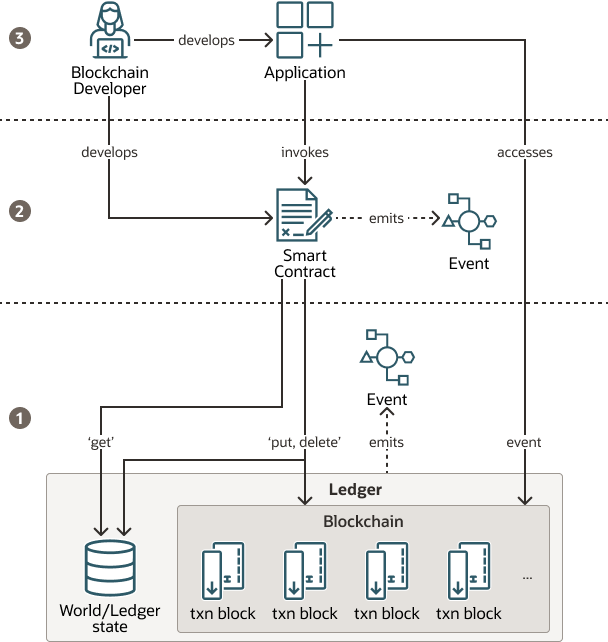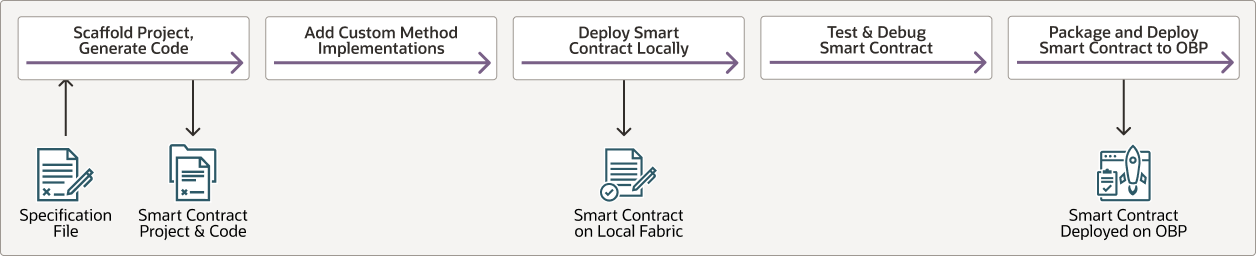Installa, configura e distribuisci la soluzione
Per implementare questa soluzione, ci sono tre aree principali su cui lavorare come descritto nella sezione seguente.
- Preparazione dell'infrastruttura blockchain.
- Sviluppo e implementazione dello smart contract.
- Creazione delle applicazioni che utilizzeranno il nostro contratto intelligente.
oracle-blockchain-cms-plan-oracle.zip
Crea una rete Hyperledger Fabric, che inizialmente sarà composta da un'unica organizzazione, ma può essere facilmente ridimensionata a tutti i membri di cui hai bisogno.
Quindi, procederemo alla creazione dello smart contract per gestire la logica necessaria per persistere e gestire in blockchain le entità richieste dal nostro caso d'uso aziendale.
Una volta creato il progetto di smart contract, lo installeremo e lo implementeremo nella rete blockchain che abbiamo creato prima, quindi configureremo gli account, le iscrizioni e infine eseguiremo l'inizializzazione dello smartcontract e dei suoi NFT.
A questo punto, i metodi degli smart contract sono già stati pubblicati tramite il gateway API della nostra istanza Oracle Blockchain, noto anche come RESTPROXY, quindi sono pronti per essere utilizzati dalle applicazioni client, nel nostro caso l'applicazione Web che abbiamo già creato con VBCS e che forniremo nell'ultima sezione.
L'ultimo passo è la creazione del bucket di storage OCI in cui verranno memorizzati i documenti e, infine, l'ultimo passo è la riconfigurazione dell'applicazione di esempio VBCS per puntare alla nostra rete Blockchain appena creata e al nuovo bucket configurato nella nostra tenancy. Una volta completata tutta la riconfigurazione, l'applicazione verrà distribuita nella nostra tenancy.
Creare una rete Oracle Blockchain
Per la creazione di una rete Hyperledger Fabric (HLF) basata su Oracle Blockchain, stiamo utilizzando Oracle Blockchain Cloud Service.
Creeremo una rete HLF a istanza singola, in base al caso d'uso possiamo mostrare le funzionalità all'interno di una singola organizzazione appartenente alla rete. Le nuove organizzazioni possono unirsi alla rete incorporando la propria istanza Blockchain, consentendo ai nuovi utenti di queste organizzazioni di possedere le proprie cartelle o di rivedere il contenuto delle cartelle esistenti di proprietà di altri membri.
Crea l'istanza fondatore
Crea un canale
Dobbiamo unirci alle organizzazioni a livello di canale per consentire la comunicazione tra il fondatore e il partecipante. Questa azione verrà eseguita utilizzando la console del servizio Blockchain.
Crea account utente
Verrà utilizzato Oracle Identity Cloud Service per creare almeno un utente per ogni reparto tra le cartelle che può essere scambiato. Per ciascuno di questi utenti, verrà creato un account per contenere le diverse cartelle di cui sono proprietari.
Crea iscrizioni nei nodi proxy REST
Oracle Blockchain Platform supporta le iscrizioni al proxy REST. Queste iscrizioni vengono utilizzate nei codici concatenati in cui esistono token FT o NFT per mappare l'identità del chiamante al ruolo che esegue la transazione. A tale scopo, è necessario creare la relazione dell'utente con il ruolo definito nella blockchain e, per semplicità, è possibile denominare il ruolo come utente.
| Nome utente | Iscrizione | Istanza |
|---|---|---|
| cmsrsk001 | cmsrsk001 | org1 |
| cmsfin001 | cmsfin001 | org1 |
| cmsleg001 | cmsleg001 | org1 |
- Dalla console del servizio Blockchain dell'istanza fondatore (org1), passare alla scheda Nodi.
- Fare clic sul menu hamburger oltre a restproxy e selezionare Visualizza o gestisci iscrizioni.
- Selezionare Crea nuova iscrizione.
- Impostare ID iscrizione come cmsrsk001, ID utente come cmsrsk001 e fare clic su Iscriviti.
Preparare l'ambiente di sviluppo di Oracle Blockchain App Builder
La creazione di uno smart contract Hyperledger Fabric (HLF) richiede la conoscenza degli aspetti intrinseci di HLF, come codificare in Java, Typescript o GoLang e come distribuire e gestire l'intero ciclo di vita del progetto di smart contract.
Oracle Blockchain App Builder è stato creato in due versioni. È possibile utilizzarlo come strumento della riga di comando finalizzato ad automatizzare i passi di creazione e distribuzione nei processi CI/CD oppure come plugin per il codice visivo Microsoft. Entrambi ti permetteranno di eseguire esattamente la stessa funzionalità, basta selezionare quella che preferisci a seconda delle tue preferenze. Oracle Blockchain App Builder dispone delle funzioni riportate di seguito.
- Sviluppo: Oracle Blockchain App Builder creerà l'intero progetto con codice concatenato creando quello che viene definito file di specifica personalizzato. Il progetto includerà tutte le entità codificate, tutti i loro accessor insieme a tutti i metodi CRUD per gestire tali entità, e anche la firma di qualsiasi metodo personalizzato richiesto per qualsiasi logica aziendale non standard o complessa richiesta dalla tua applicazione, che diventerà l'unico codice necessario per essere implementato manualmente.
- Distribuzione: una volta che il progetto chaincode è pronto per il test, è possibile distribuirlo localmente nella rete Hyperledger Fabric preconfigurata o in remoto in qualsiasi istanza Oracle Blockchain Platform cloud o on premise esistente. Un'altra opzione consiste nel creare il package del progetto da distribuire manualmente tramite la console di Oracle Blockchain.
- Test: una volta distribuito il progetto, è possibile eseguire il test di uno qualsiasi dei metodi generati automaticamente o personalizzati del progetto codice concatenato.
- Debug: se si utilizza l'estensione Visual Studio Code, sarà inoltre possibile eseguire il debug riga per riga del codice concatenato.
È possibile installare una delle due versioni disponibili di Oracle Blockchain App Builder seguenti:
- Se si desidera utilizzare Oracle Blockchain App Builder come plugin Microsoft Visual Studio, seguire le istruzioni riportate in Installa e configura l'estensione Blockchain App Builder per Visual Studio Code.
- Se si preferisce utilizzare Oracle Blockchain App Builder come strumento della riga di comando, seguire le istruzioni fornite nella sezione Installa e configura CLI di Blockchain App Builder.
Se non ti senti a tuo agio nell'installazione di questo tipo di strumenti di sviluppo e di tutte le loro dipendenze, ma hai accesso a Oracle Cloud, puoi scegliere di creare una scatola di sviluppo dedicata con tutti questi prodotti già installati e pronti per essere utilizzati nel cloud e accedervi da remoto. Questi computer sono convenienti a causa della forma di computazione necessaria e vengono fatturati solo quando sono operativi.
Nota
Nel laboratorio, per preparare un computer cloud con Visual Code Studio e il plugin low code di Oracle Blockchain App Builder installato su di esso, è sufficiente eseguire i passi Prepara impostazione e impostazione dell'ambiente.Creare e configurare il bucket OCI Object Storage
Verrà configurato il bucket OCI Object Storage che consentirà di memorizzare e recuperare i documenti dall'applicazione Web Oracle Visual Builder.
Nota
Per ulteriori dettagli su come codificare un'applicazione Oracle Visual Builder per caricare o scaricare file da OCI Object Storage, vedere: Carica / scarica file da OCI Storage in un'applicazione Visual Builder.Per abilitare l'uso dei bucket tramite l'API REST offerta dai bucket di archiviazione oggetti OCI, è necessario creare una chiave API OCI correlata all'utente autorizzato a eseguire l'API REST. Eseguire i due task di configurazione riportati di seguito per utilizzare i bucket OCI Object Storage nell'applicazione Web VBCS.
Per abilitare l'uso dei bucket di storage degli oggetti OCI dall'applicazione Oracle Visual Builder, è necessario creare una chiave API OCI per ottenere l'accesso ai servizi OCI tramite l'API REST.